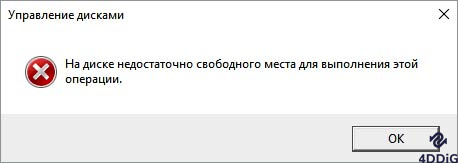Вопрос"Я использовал свой компьютер для вечерней офисной работы и попытался открыть папку, когда внезапно меня поразило сообщение об ошибке, в котором говорилось: "Расположение недоступно, файл или директория повреждены и нечитаемы". Что мне следует делать?"
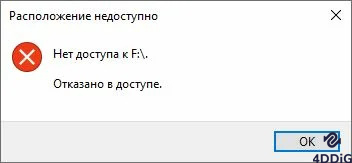
Компьютеры сложны, и ошибки, подобные описанным выше, могут возникнуть в любой момент и заставить вас задаться вопросом: "Почему здесь написано, что Расположение недоступно?" или "что означает "Расположение недоступно?". Ошибки типа "Расположение недоступно" в Windows 7 являются ошибками жесткого диска и проявляются в различных формах. Обычно они являются проявлениями поврежденных файлов или папок, а также обладают способностью удалять ваши данные. Это информационное руководство предлагает комплексные решения обеих этих проблем в виде простых и понятных шагов. Так что читайте дальше и запустите свой компьютер в кратчайшие сроки!
Часть 1. Что означает "Расположение недоступно"?
Ошибка "Расположение недоступно" читается по-разному в зависимости от причины. Это делает еще более важным для нас ответить на вопрос: "Что это значит, когда Расположение недоступно?", прежде чем мы предпримем шаги для его решения.
- Файл или папка повреждены чтение невозможно (0x80070570) - возникает при повреждении файла, папки, внешнего или внутреннего устройства хранения.
- Том не содержит распознанной файловой системы - возникает, когда возникают проблемы в секторе раздела или загрузочном секторе жесткого диска.
- Отказано в доступе - это общая ошибка, которая может быть вызвана несколькими ошибками, включая поврежденные сектора на жестком диске, вирусы, внезапные выключения ПК, сбои в работе и т.д.
- Этот файл в настоящее время недоступен для использования на этом компьютере - из-за поврежденного файла или из-за файловой системы, которую Windows не может распознать.
- Неверный параметр - возникает из-за ошибок в секторе раздела жесткого диска.
- Неверное имя пользователя или пароль - может быть вызвано вредоносным ПО или зашифрованным диском.
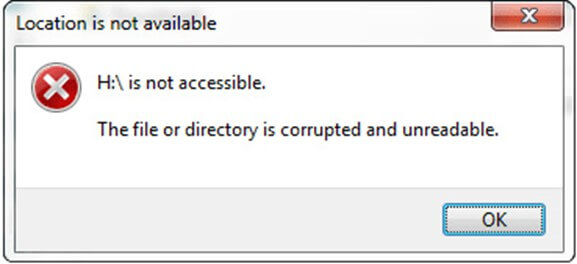
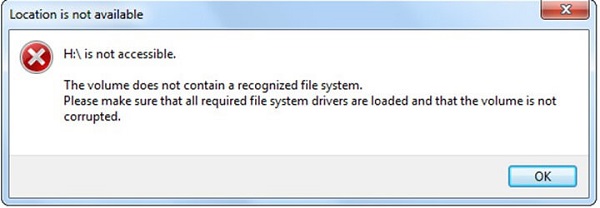
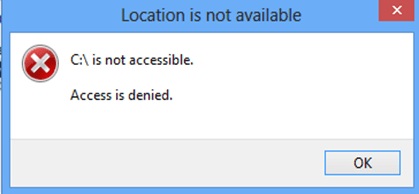
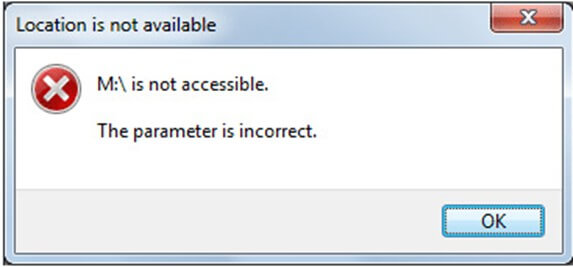
Часть 2. Восстановите данные с недоступного жесткого диска/USB перед исправлением ошибки "Расположение недоступно"
Ошибка типа "Расположение недоступно, доступ запрещен в Windows 10" требует планового подхода для ее устранения. Поскольку ошибка связана с жестким диском, любой неверный шаг при устранении ошибки потенциально может привести к потере всех ваших данных. Таким образом, восстановление данных с жесткого диска или USB-накопителя, которые выдают ошибку, - это первый шаг, с которого следует начать решение вашей проблемы, и нет лучшего способа сделать это, чем с помощью Tenorshare 4DDiG. Это все, чем должно быть восстановление данных, и даже больше. Он надежен, быстр и плавен благодаря алгоритму, который оставляет своих конкурентов далеко позади. 4DDiG может восстанавливать данные любого типа и доступен как для Mac, так и для Windows. Вот несколько его наиболее привлекательных характеристик.
- Извлекает данные с недоступных дисков из-за различных ошибок.
- Восстановление данных с локальных и внешних дисков, потерянных разделов, USB, корзины, вышедших из строя компьютеров и т.д.
- Доступно как для ОС Mac, так и для Windows.
- Восстанавливает данные при различных сценариях потери, таких как удаление, форматирование, RAW и т.д. с более высоким процентом успеха.
- Поддерживает более 1000 типов файлов, включая фотографии, видео, документы, аудио и многое другое
- Интуитивно понятный интерфейс с простыми в использовании функциями, которые делают работу менее сложной и плавной.
Безопасная Загрузка
Безопасная Загрузка
Теперь давайте кратко рассмотрим, как вы можете использовать приложение 4DDiG для устранения ошибки 0x80070570 проблема с повреждением файла или каталога и невозможностью чтения.
- Запустите программное обеспечение 4DDiG, выберите жесткий диск, ответственный за ошибку, и нажмите "Сканировать", чтобы продолжить.
- Теперь приложение будет тщательно искать файлы и восстанавливать их. Вы можете просмотреть файлы во время их восстановления. Как только поиск завершится, вы сможете просмотреть его и решить, какие файлы вы хотите сохранить.
- Как только все файлы будут найдены, выберите те, которые вы хотите сохранить, и сохраните их на своем компьютере. Помните, что не следует сохранять их в том же месте, где они были найдены, так как это может вызвать проблемы с перезаписью.



Часть 3. 4 надежные исправления ошибки "Расположение недоступно"
Способ 1: Включите полный контроль над файлом или папкой
Основная причина ошибки с надписью "Расположение недоступно, система не может получить доступ к файлу" может быть связана с тем, что Windows не имеет полномочий на доступ к указанному файлу или папке. В этих случаях лучше всего предоставить пользователю полный контроль над соответствующим файлом или папкой. Следуйте простым шагам, приведенным ниже, чтобы сделать это правильно.
- Щелкните правой кнопкой мыши на папке с ошибкой и выберите в меню пункт "Свойства".
- В свойствах перейдите на вкладку "Безопасность" и нажмите "Пользователи".
- Здесь вам нужно изменить права доступа к этой папке, поэтому нажмите на "Редактировать".
- Оказавшись в секторе разрешений, включите опцию "Полный контроль" и нажмите "ОК". Перезагрузите компьютер.
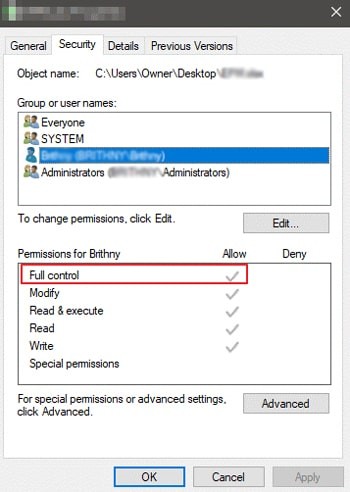
Оказавшись в секторе разрешений, включите опцию "Полный контроль" и нажмите "ОК". Перезагрузите компьютер.
Точно так же, как файл или папка, на диске также может отображаться ошибка "Расположение недоступно, доступ запрещен". Чтобы решить эту проблему, вам придется стать владельцем недоступного диска, вот как это сделать.
- Перейдите в раздел "Свойства" диска, щелкнув по нему правой кнопкой мыши и выбрав пункт "Свойства". В свойствах перейдите на вкладку "Безопасность", перейдите в раздел "Дополнительные" настройки и нажмите "Владелец".
- Далее нажмите кнопку "Изменить" и введите свое имя пользователя или имя администратора в поле "Введите имя объекта для выбора". Теперь нажмите кнопку "Проверить имена" и посмотрите, изменились ли вводимые данные. Если да, нажмите кнопку ОК, чтобы сохранить изменения.
- Последний шаг - установить флажок "Заменить владельца во вложенных контейнерах и объектах" и применить изменения. В качестве альтернативы вы можете установить флажок "Заменить все записи разрешений дочернего объекта".
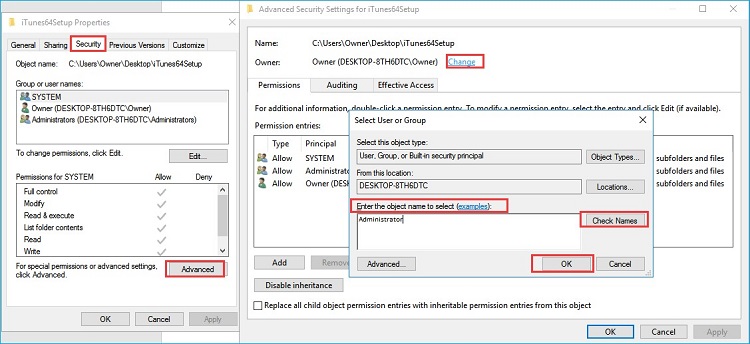
Способ 3: Запустите команду CHKDSK
CHKDSK всегда пригодится при ошибках, связанных с жестким диском, а файл или каталог повреждены и недоступны для чтения в Windows 10 расположение Windows недоступно ошибка ничем не отличается. Чтобы использовать его, выполните следующие действия.
- Откройте командную строку, нажав клавишу Window и набрав "cmd".
- Запустите командную строку от имени администратора. Как только откроется командная строка, введите следующее,
chkdsk e: /f /r /x
Здесь "e" обозначает букву диска, который вы хотите исправить. - Закройте командную строку и посмотрите, поврежден ли файл или каталог и устранена ли нечитаемая ошибка.
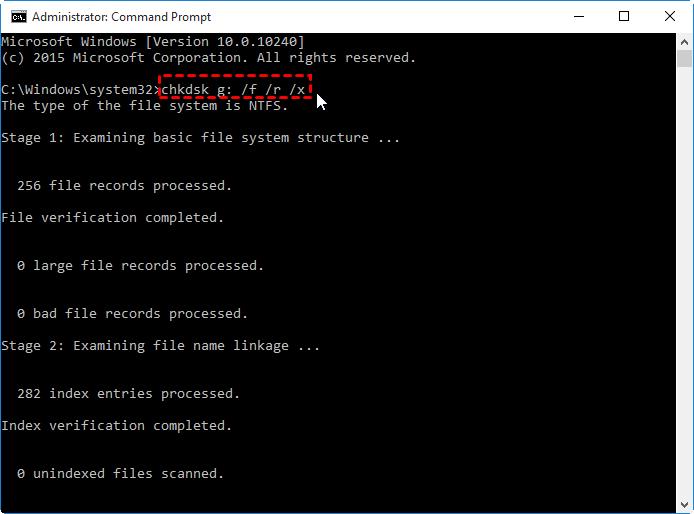
Способ 4: Восстановление системы
Если ни одно из вышеперечисленных исправлений не работает, то выполнение полного восстановления системы - ваш лучший вариант обойти ошибку 0x80070570: файл или каталог повреждены и нечитаемы.
- Введите "Восстановление системы" в строке поиска и нажмите на появившуюся опцию "Создать точку восстановления".
- Выберите опцию "Восстановление системы" на вкладке "Защита системы".
- В разделе "Восстановление системы" найдите самую последнюю точку восстановления, выберите ее и нажмите "Далее". Это запустит процесс восстановления.
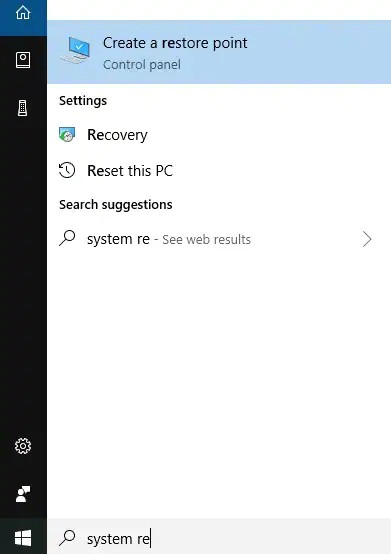
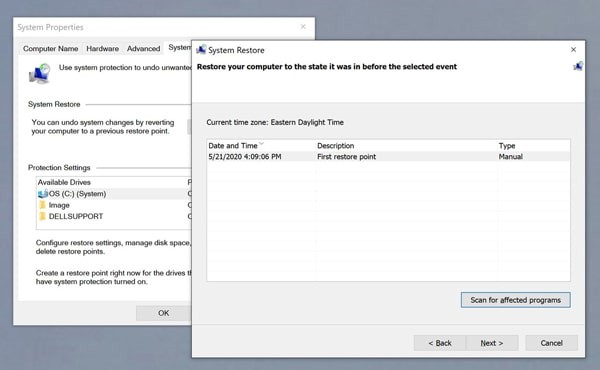
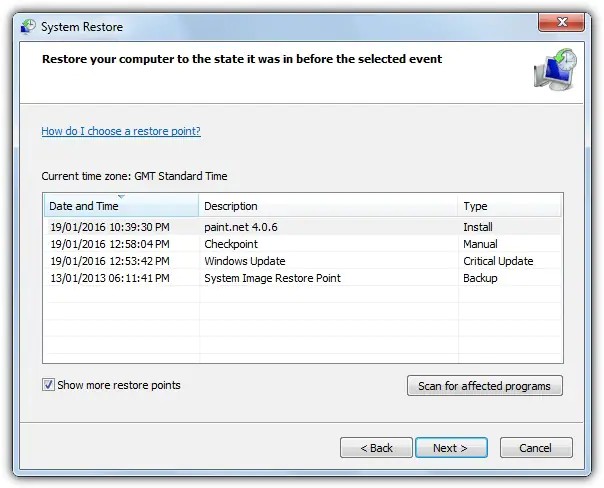
Вывод
На этом мы подходим к концу этого руководства и, надеюсь, к решению вашей проблемы. Разобраться с подобными ошибками не всегда легко, но с нашими надежными исправлениями все не так сложно, как кажется. Точно так же, как восстановление потерянных данных, которое может быть головной болью, с Tenorshare 4DDiG. это проще пареной репы. Итак, чтобы устранить ошибки в данных и восстановить потерянные данные за один раз, купите Tenorshare 4DDiG recovery уже сегодня!